OLTANA No.002の「BLOG(ブログ記事一覧)」の設定方法
ブログ一覧のイメージ↓
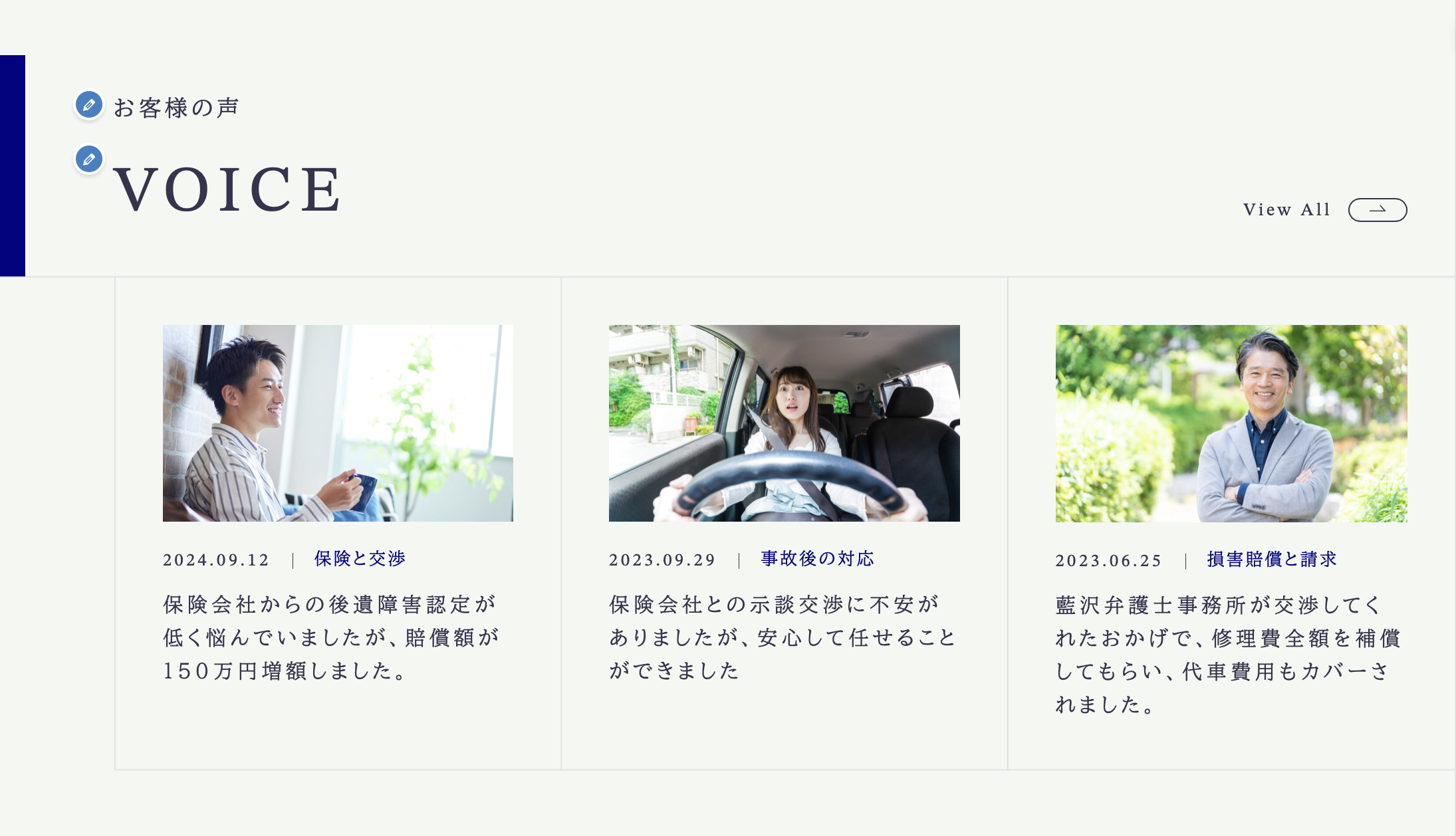
ブログ記事の作成
50秒ほどの動画で解説しています↓
ブログの作成動画↓
作成したブログ記事が、BLOGセクションに表示されます。
ブログの使い方
この使い方を覚えると、よりブログ記事を使いやすくなります👌
デザインの変更手順
カスタマイズの画面に入る
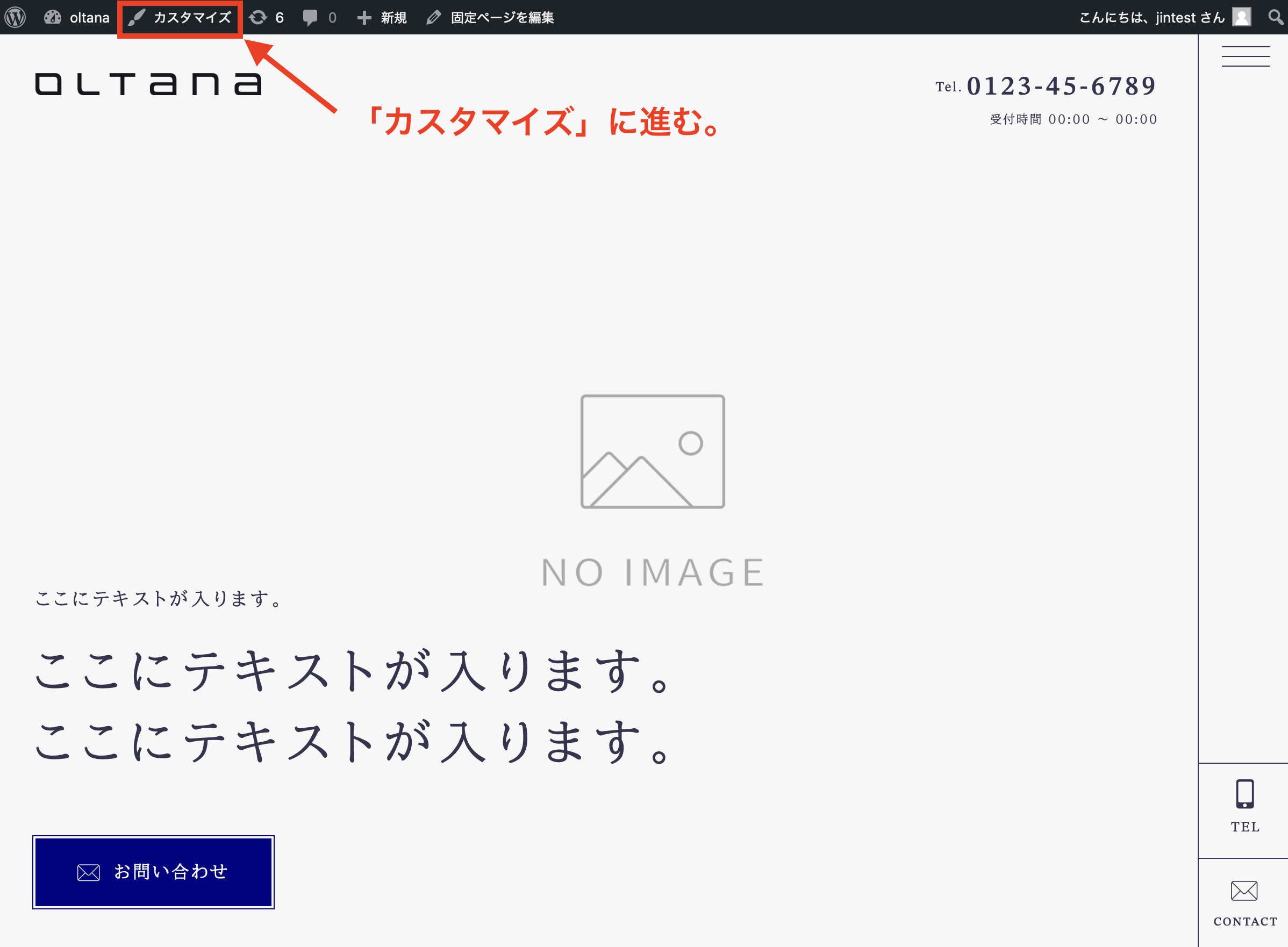
ログインバー上部にある「カスタマイズ」をクリックして、デザイン設定画面に入ります。
「BLOG(ブログ)」へ移動
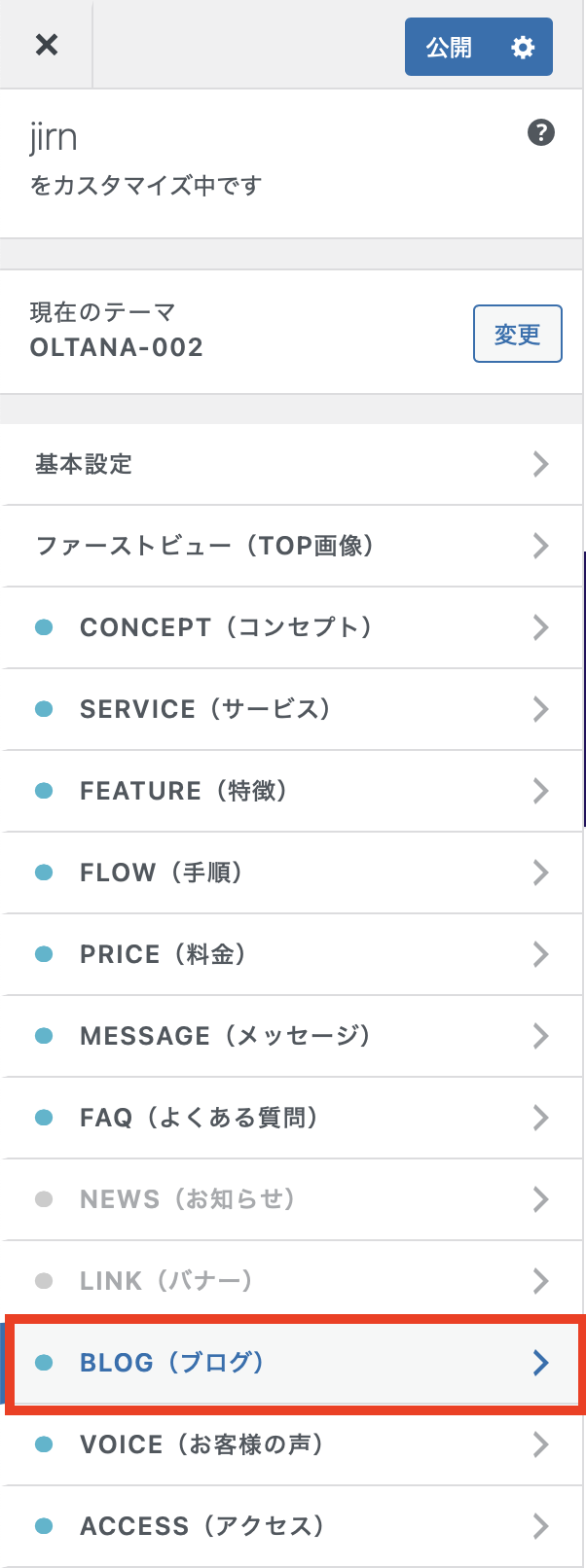
「カスタマイズ」 > 「BLOG(ブログ)」に移動します。
見出しを設定する
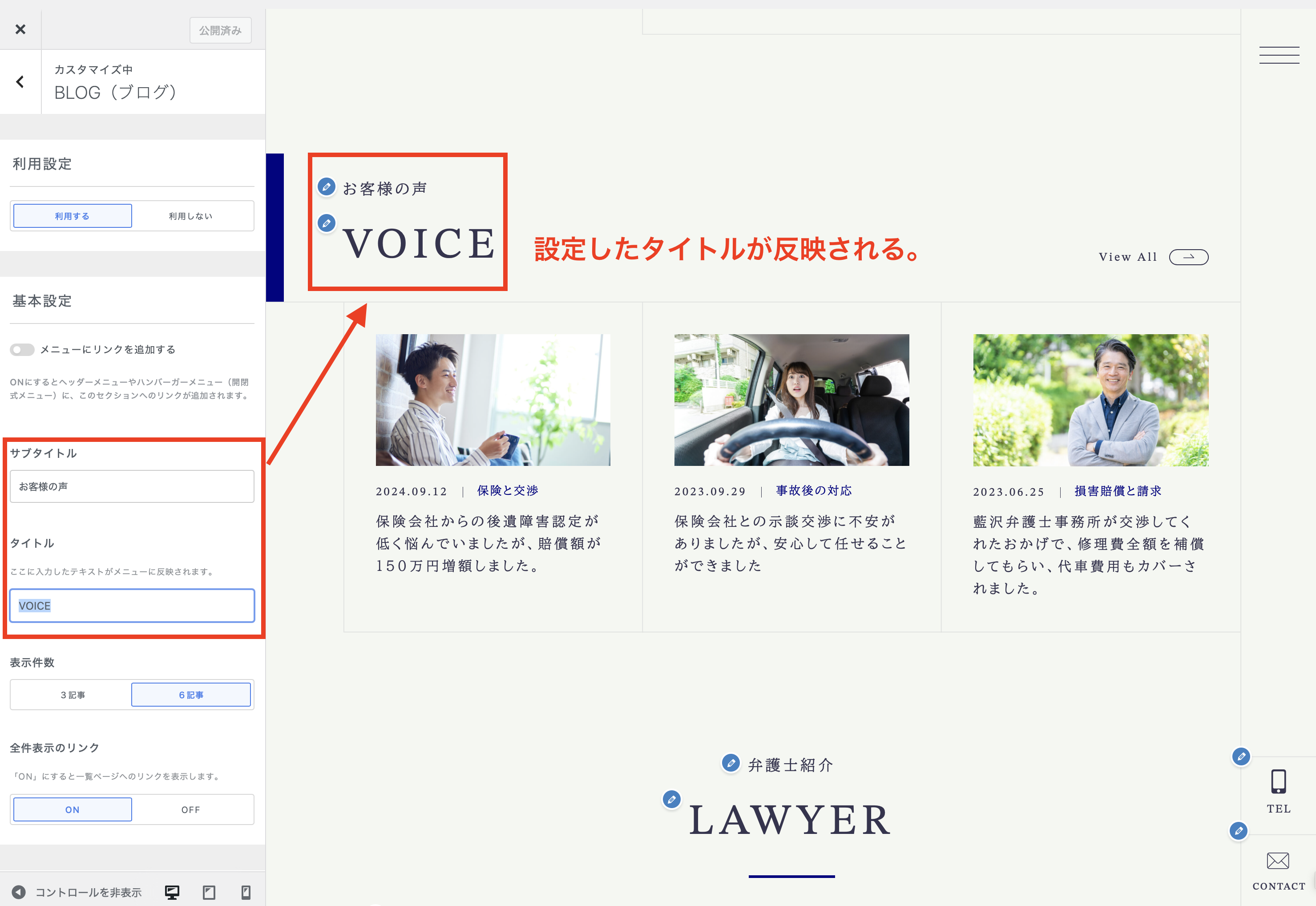
「タイトル」「サブタイトル」を設定すると、見出し部分に反映されます。
単純な「ブログ」としての使い方だけでなく「VOICE(お客様の声)」「WORKS(施工事例)」など、自由に使っていただくことが可能です。
表示件数を選ぶ
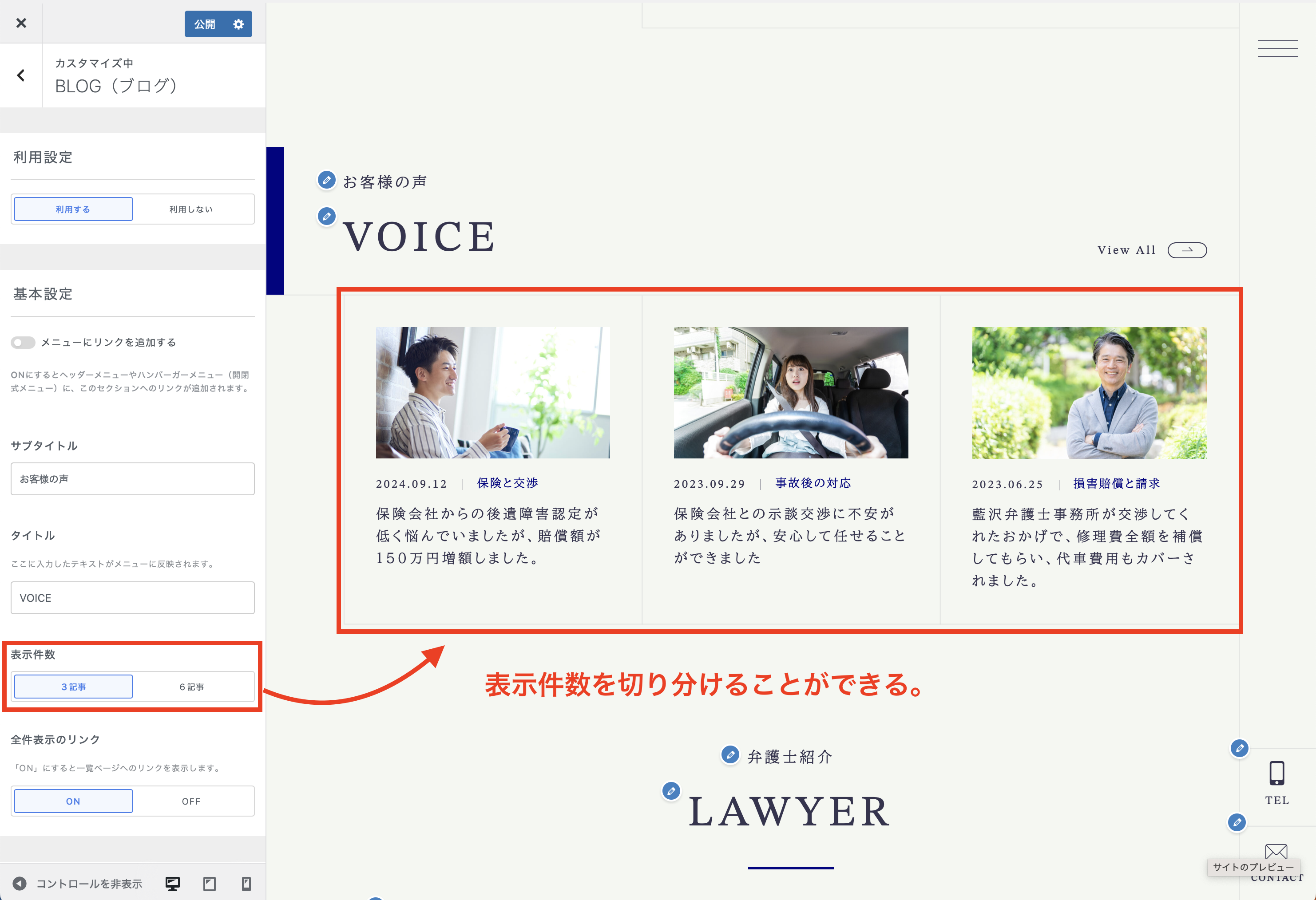
日付・カテゴリラベルの表示ON / OFFが可能
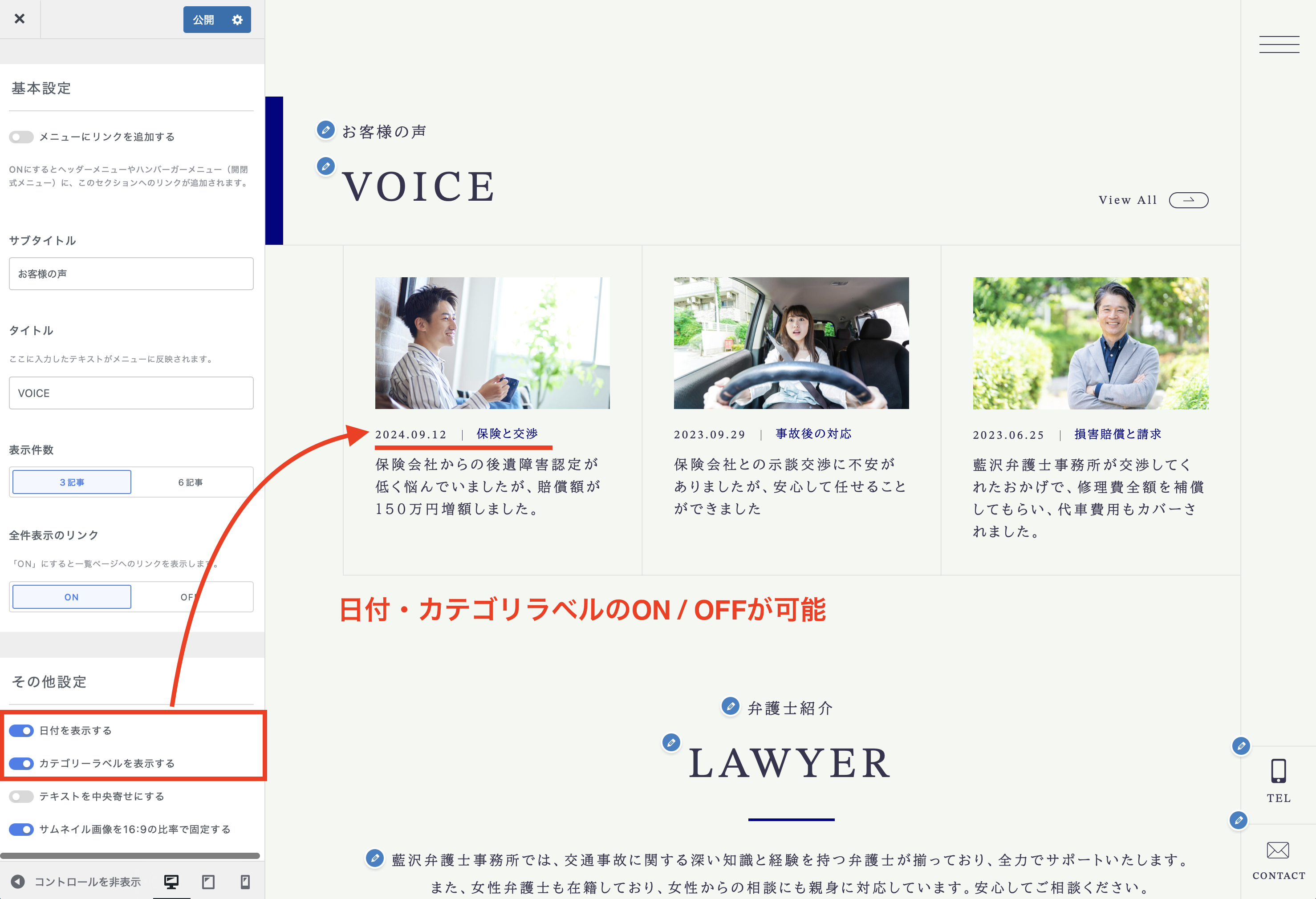
その他設定に進むと「日付を表示する」「カテゴリラベルを表示する」のON / OFFがありますので、必要に応じて使い分けてください。
テキスト中央寄せのON / OFFが可能
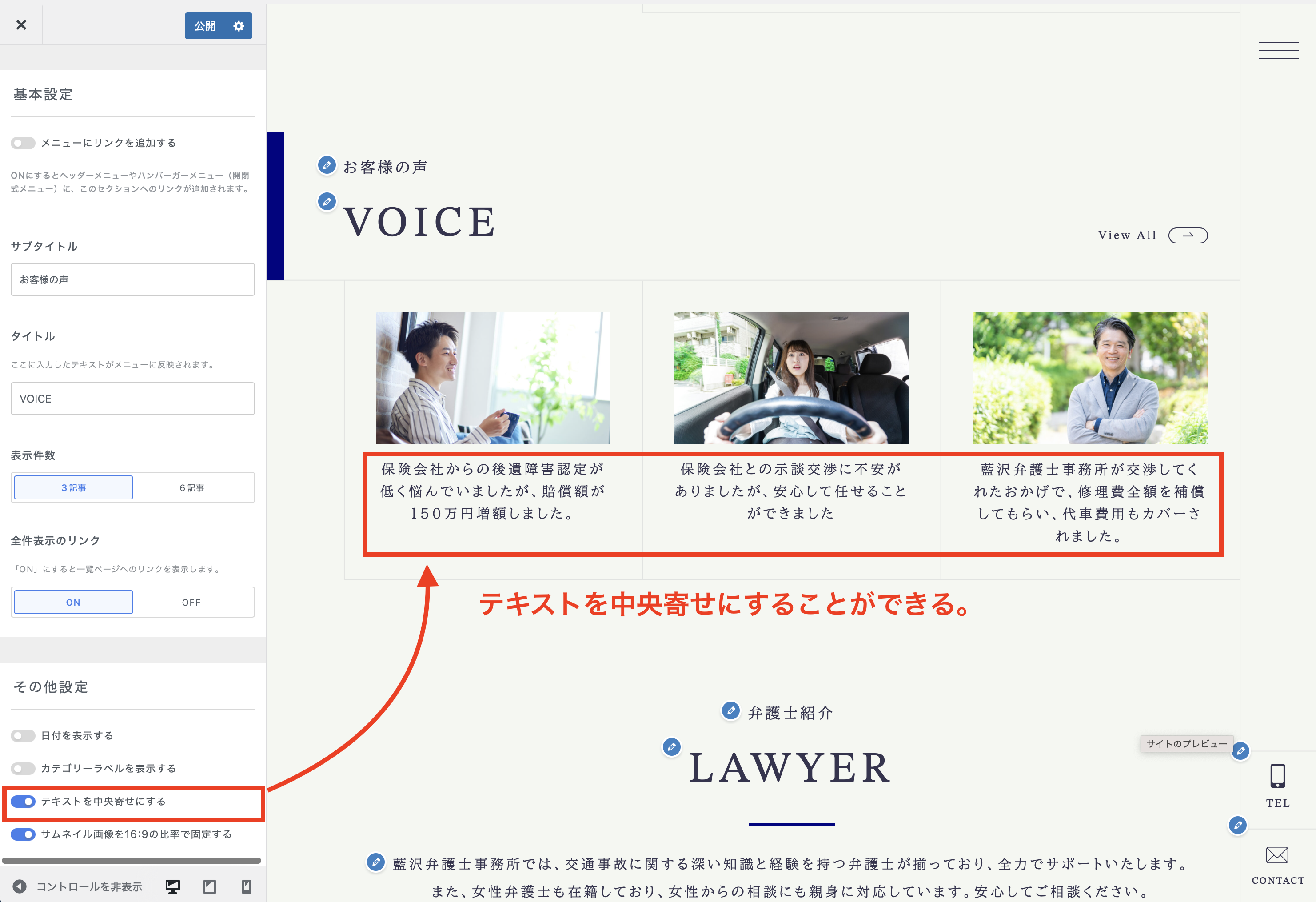
その他設定の「テキストを中央寄せにする」をONにすると、記事一覧のテキストを中央に寄せて使うことができます。
サムネイル画像の比率切替が可能
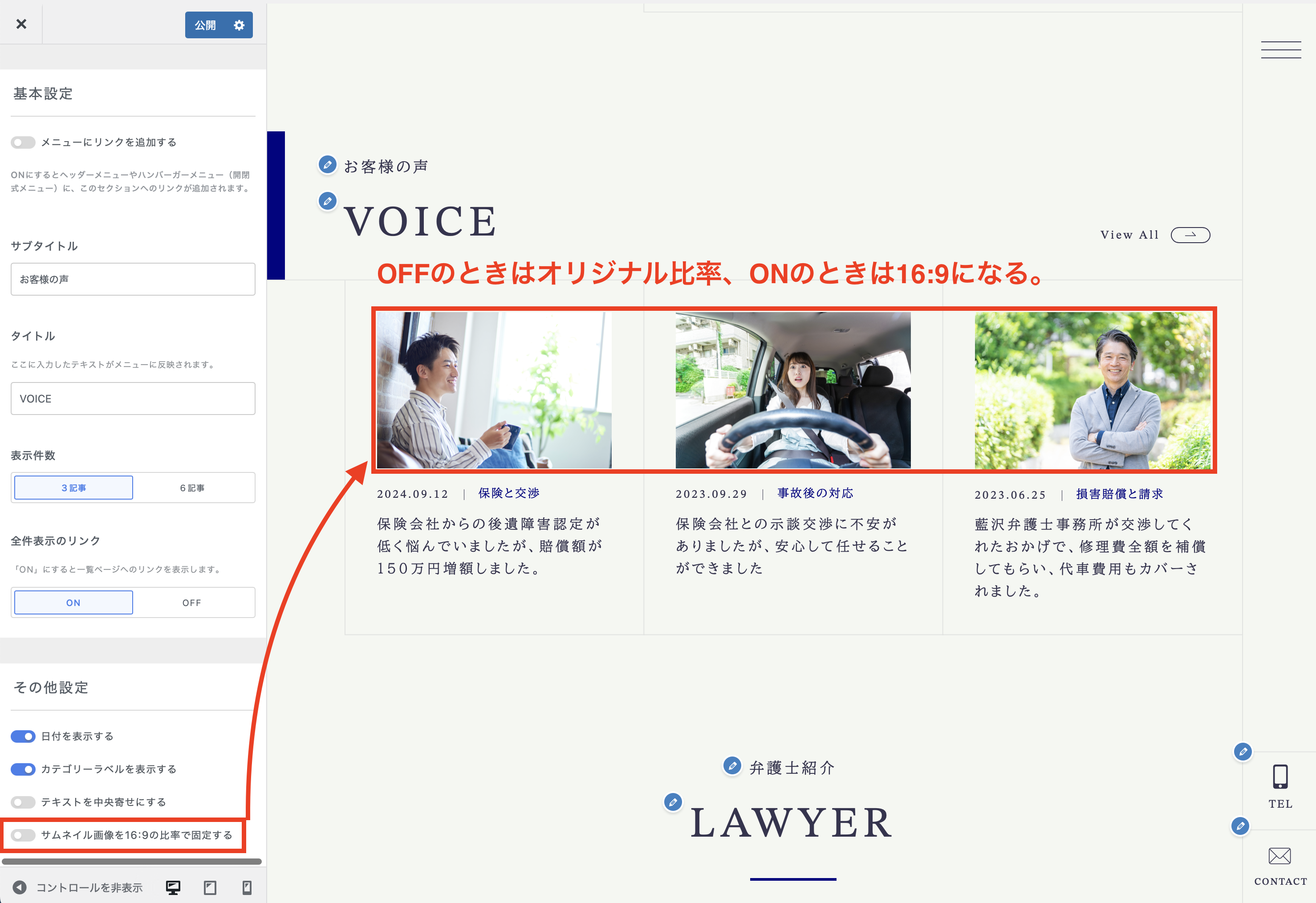
サムネイル画像の比率は「オリジナル比率」or「16:9で固定」を選ぶことができます。
「サムネイル画像を16:9で固定する」にチェックを入れておくと、すべてのサムネイルが16:9で切り取られるようになります。(OFFの場合はオリジナル比率が適用されます。)
著者プロフィールを設定する方法
ブログ記事の終わりに「著者プロフィール」を設定することも可能です。
関連記事
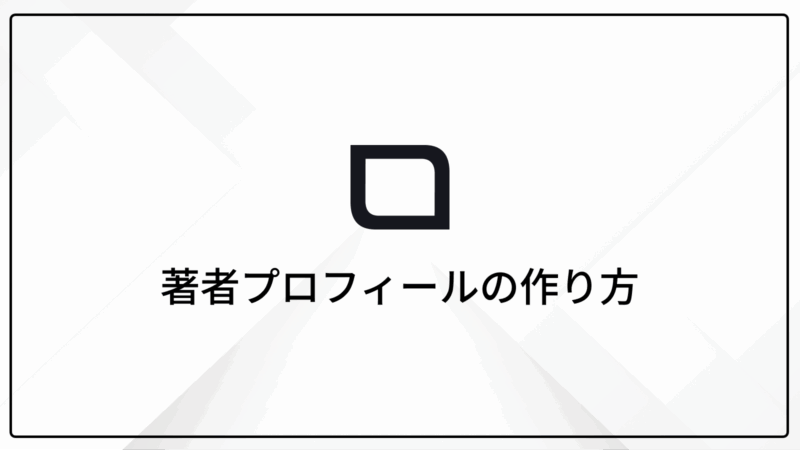
OLTANAの「著者プロフィール」の作り方|共著の方法についても解説
